Sur la plupart des OEM Android, la barre d’état est remplie d’icônes telles que NFC, rotation automatique, GPS, mode volume, etc. Bien que ces icônes soient utiles pour comprendre l’état de votre téléphone, elles peuvent également encombrer l’écran. Bien que ces icônes soient utiles pour comprendre l’état de votre téléphone, elles peuvent également encombrer l’écran. Comme il est tout aussi facile de vérifier l’état à partir du panneau des paramètres rapides, il est préférable de garder la barre d’état d’Android propre avec seulement les icônes nécessaires sans encombrement. Voici comment masquer les icônes indésirables de la barre d’état d’Android.
Masquer les icônes de la barre d’état d’Android
Avant de commencer, notez que la barre d’état d’Android comporte des icônes de notification d’un côté et des icônes d’informations système comme les données mobiles, le Wi-Fi, le NFC et d’autres icônes de l’autre côté. Dans cet article, nous verrons comment masquer ces icônes d’informations système.
Nous avons également expliqué comment masquer les icônes de notification persistantes sur les téléphones Android si vous souhaitez disposer de plus d’espace.
L’option permettant de masquer les icônes de la barre d’état est cachée dans le système d’exploitation Android lui-même. Certains équipementiers comme OnePlus proposent une option pour la modifier facilement. Chez d’autres constructeurs, vous devez installer des applications tierces pour accéder à cette fonction. D’autres encore, comme Samsung, bloquent complètement cette fonctionnalité, obligeant les utilisateurs à recourir à la solution interne personnalisée de Samsung.
Commençons par Samsung.
Masquer les icônes de la barre d’état Android sur les téléphones Samsung Galaxy
Sur les téléphones Samsung OneUI, vous pouvez masquer les icônes de la barre d’état à l’aide du module Good Lock appelé QuickStar. Voici comment l’obtenir et masquer les icônes de la barre d’état sur les téléphones Samsung.
1) Tout d’abord, téléchargez l’application Good Lock depuis le Galaxy Store sur votre téléphone Samsung. Si vous ne trouvez pas l’application Good Lock sur le Galaxy Store, voici comment utiliser Good Lock dans les pays non pris en charge.
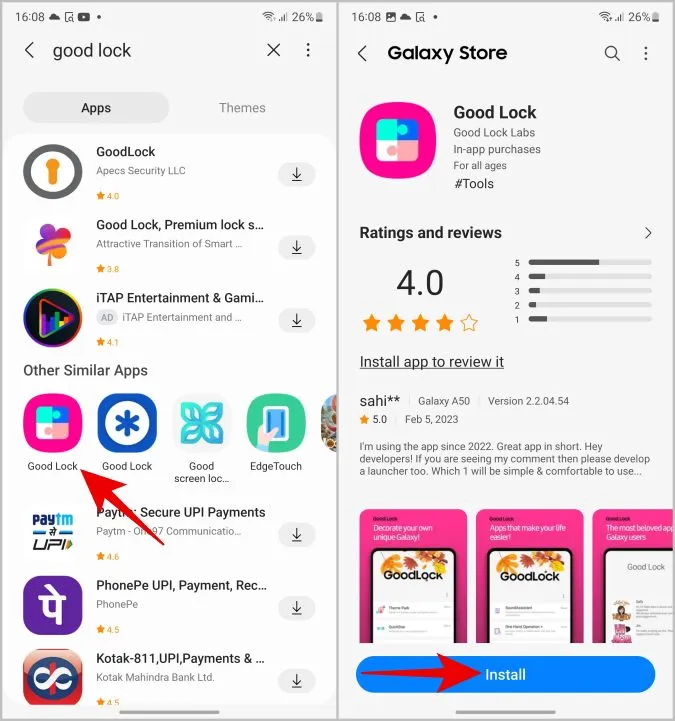
2. ouvrez Good Lock, descendez jusqu’à la section Maquillage et appuyez sur l’icône de téléchargement à côté du module QuickStar.
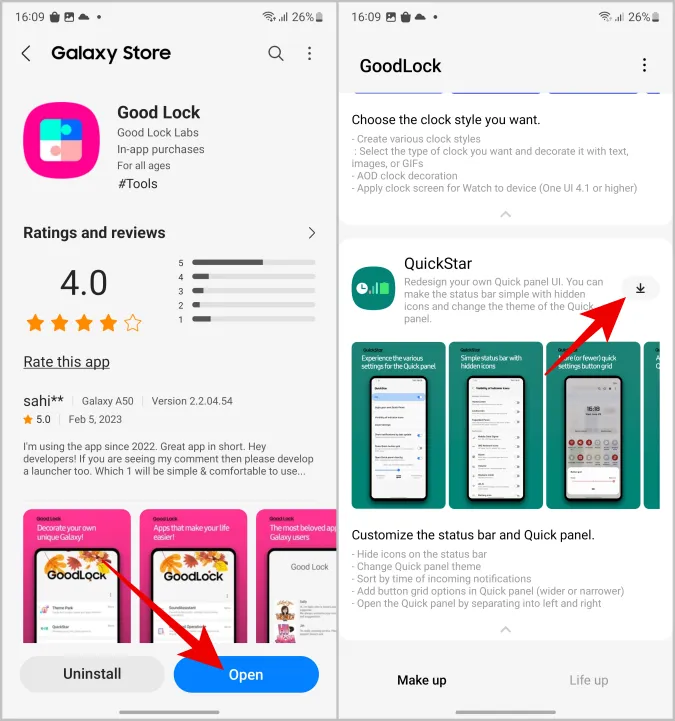
3. le Galaxy Store s’ouvre à nouveau. Tapez sur Installer et retournez à l’application Good Lock.
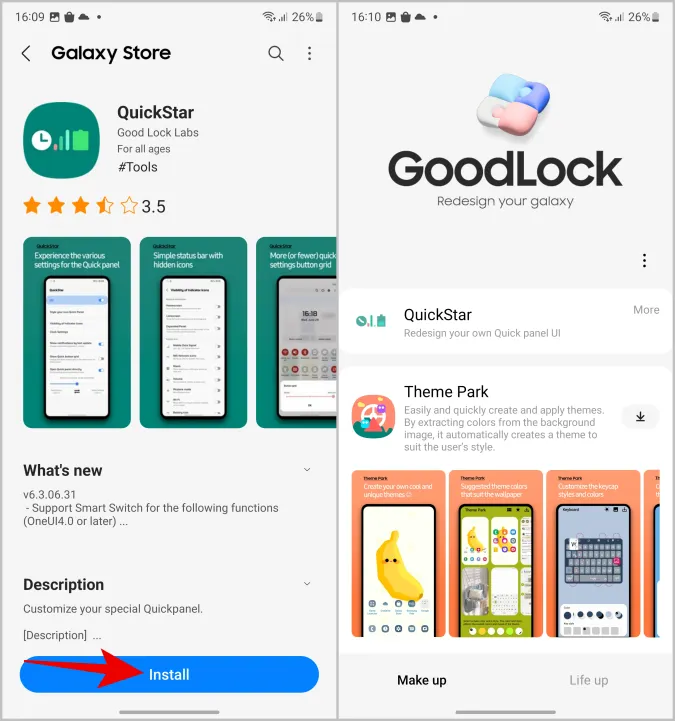
4. dans l’application Good Lock, tapez sur QuickStar en haut, puis activez-le.
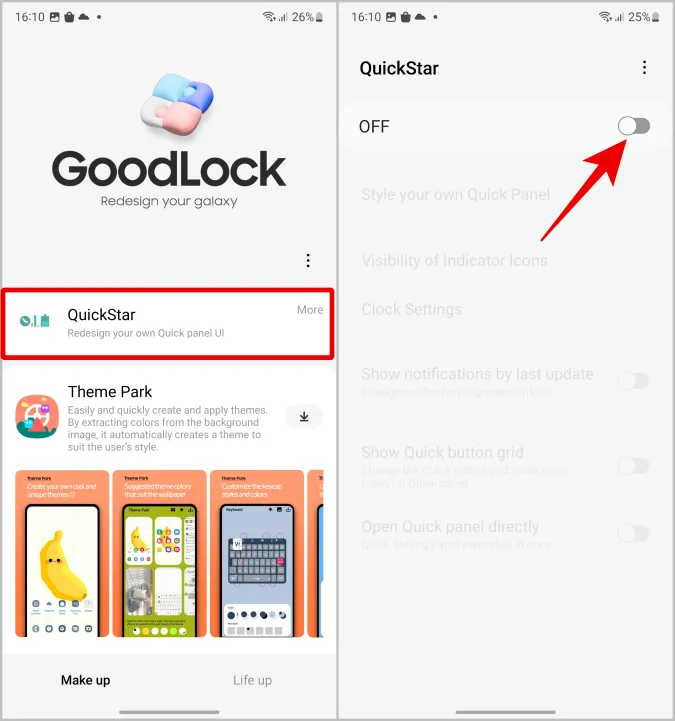
5. sélectionnez l’option Visibilité des icônes. Ici, vous pouvez désactiver la bascule à côté des icônes système que vous ne voulez pas voir apparaître dans la barre d’état.
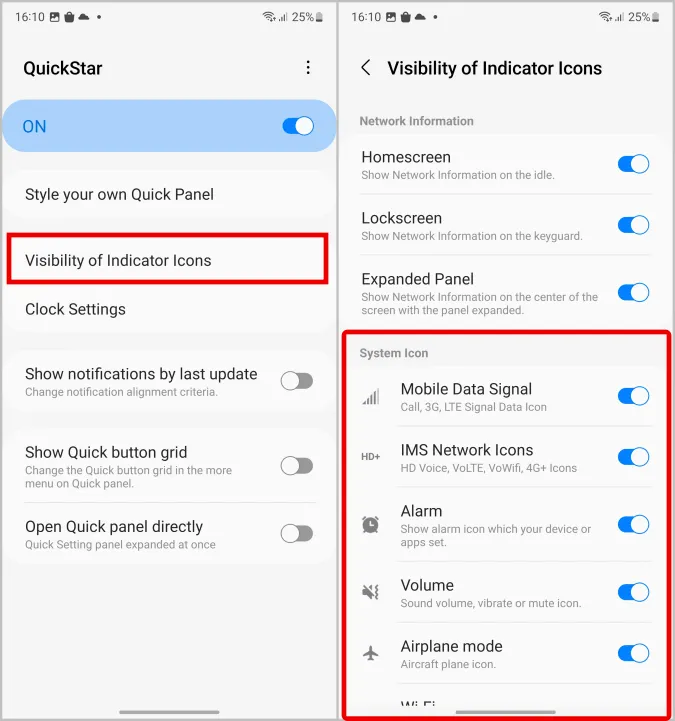
Vous pouvez désactiver tous les types d’icônes : Données mobiles, Type de réseau, Alarme, Modes de volume, Mode avion, Wi-Fi, NFC, Batterie, Économiseur de données, Emplacement, etc. Les icônes seront seulement masquées, mais la fonction sous-jacente continuera à fonctionner comme prévu. Ne vous inquiétez donc pas.
Masquer l’icône de la barre d’état Android sur les téléphones OnePlus
Les étapes pour désactiver les icônes système de la barre d’état sont plus simples sur OnePlus que sur d’autres téléphones, car vous pouvez le faire directement depuis les Paramètres.
1) Sur les téléphones OnePlus, ouvrez l’application Paramètres et allez dans Affichage > ; Barre d’état.
2) Sélectionnez ensuite Gestionnaire d’icônes où vous pouvez désactiver la bascule à côté de toutes les icônes que vous ne souhaitez pas voir apparaître dans la barre d’état.
Masquer les icônes de la barre d’état Android sur d’autres téléphones Android
Tout comme OnePlus, la plupart des téléphones Android ont la possibilité de modifier les icônes de la barre d’état pré-intégrées dans le système d’exploitation. Cette option s’appelle System UI Tuner, mais elle est cachée. Cependant, vous pouvez accéder à ces paramètres à l’aide d’applications tierces. La méthode ci-dessous fonctionne sur les téléphones Pixel, Motorola, Nothing, Oppo, Redmi, etc. et même sur les téléphones OnePlus.
1) Tout d’abord, téléchargez l’application System UI Tuner sur votre téléphone Android.
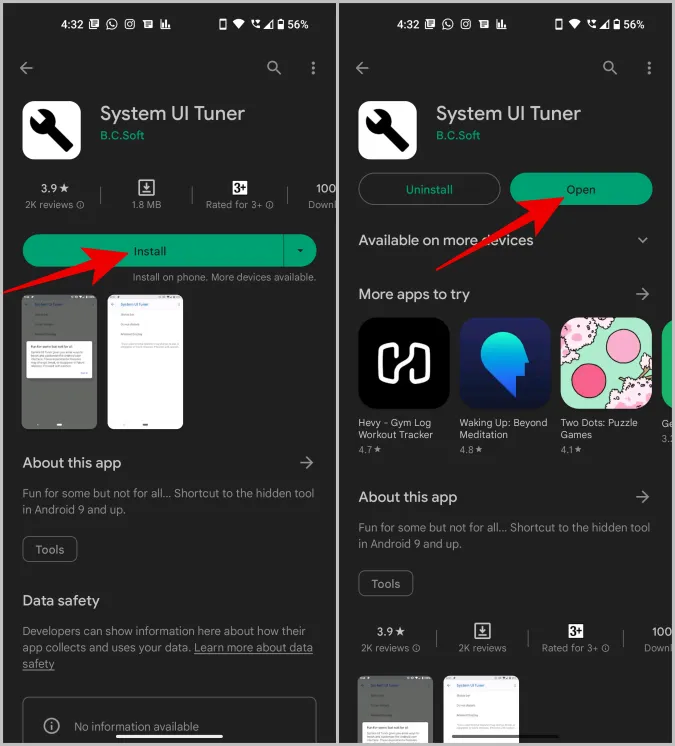
2) Ouvrez l’application et sélectionnez la barre d’état. Ici, vous pouvez désactiver la plupart des icônes système visibles dans la barre d’état.
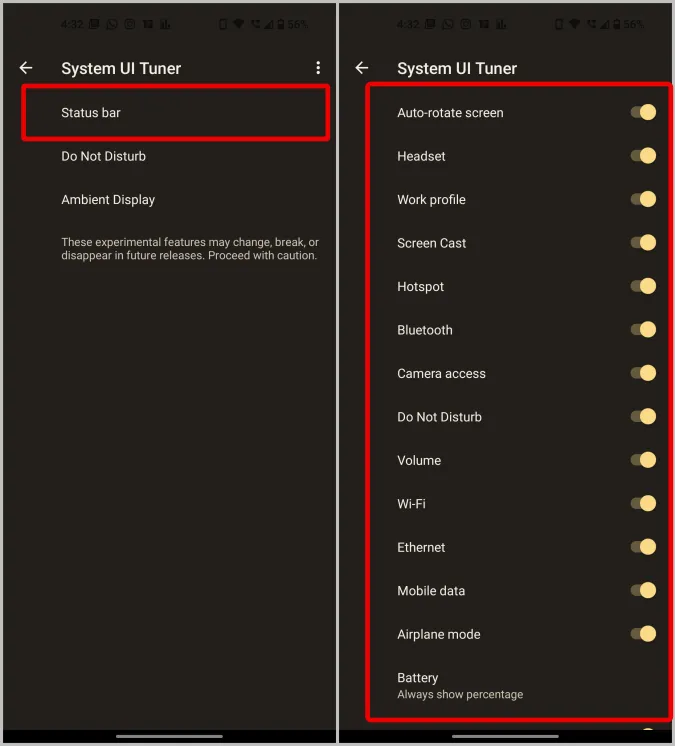
Notez que la plupart des applications tierces comme celles-ci ne fonctionnent pas sur les téléphones Samsung, car ils veulent que leurs acheteurs utilisent l’application Good Lock.
FAQ
1) Comment désactiver les notifications Android dans la barre d’état ?
Pour désactiver les notifications, ouvrez Paramètres > ; Notifications > ; Notifications d’application. Ici, vous pouvez désactiver le bouton situé à côté des applications pour lesquelles vous ne souhaitez pas afficher de notifications dans la barre d’état. Vous pouvez également ouvrir chaque application et désactiver le bouton en regard de certains canaux. Ainsi, vous recevrez des notifications de messages, mais pas d’offres ou de promotions, par exemple.
2. l’application Samsung Good Lock n’est pas disponible sur le Galaxy Store. Que se passe-t-il ?
L’application Good Lock de Samsung n’est disponible que sur Samsung One UI et non sur OneUI Core. La plupart des smartphones Samsung à bas prix sont équipés de la version Core. De plus, elle n’est pas disponible dans tous les pays. Vous pouvez essayer NiceLock qui est une réplique de Good Lock de Samsung mais qui prend en charge plus de modèles d’appareils et de pays que Good Lock.
3. l’application System UI Tuner ne fonctionne pas ?
Seuls certains OEM et certains téléphones Android utilisent l’application System UI Tuner. Samsung l’a supprimée de son OneUI.
Un Android propre est un meilleur Android
L’une des choses que je déteste dans Android est la maladresse de la barre d’état. Elle est encombrée de toutes sortes d’icônes d’applications, y compris une icône permettant de savoir si la rotation automatique est activée ou désactivée. Heureusement, Android est personnalisable et peut être facilement adapté à nos goûts. Si votre problème avec la barre d’état est l’encoche, vous pouvez également personnaliser l’encoche de votre téléphone Android pour obtenir une barre d’état plus propre.